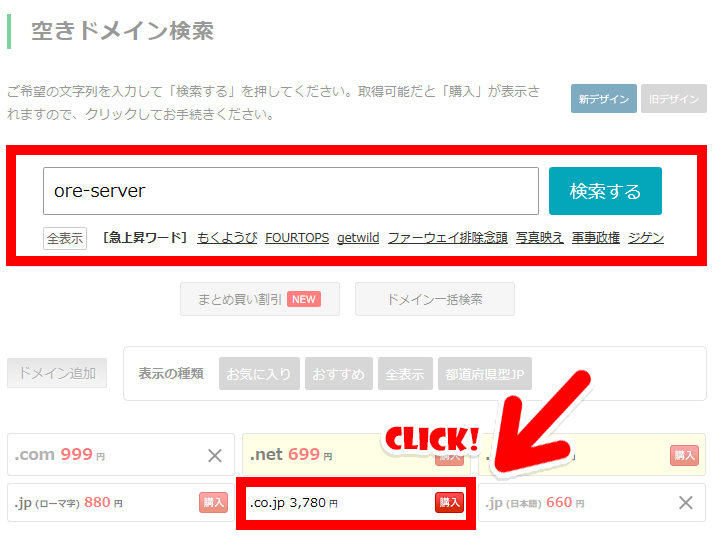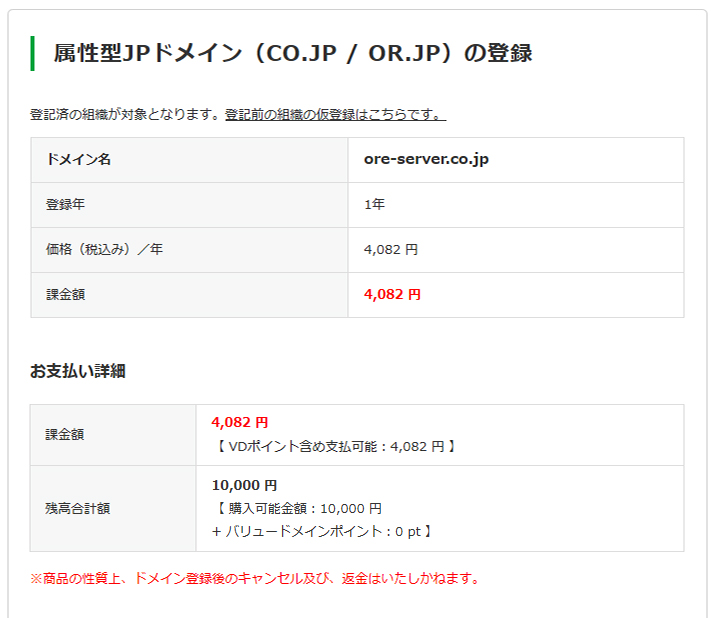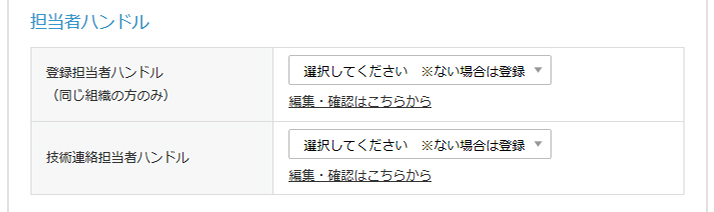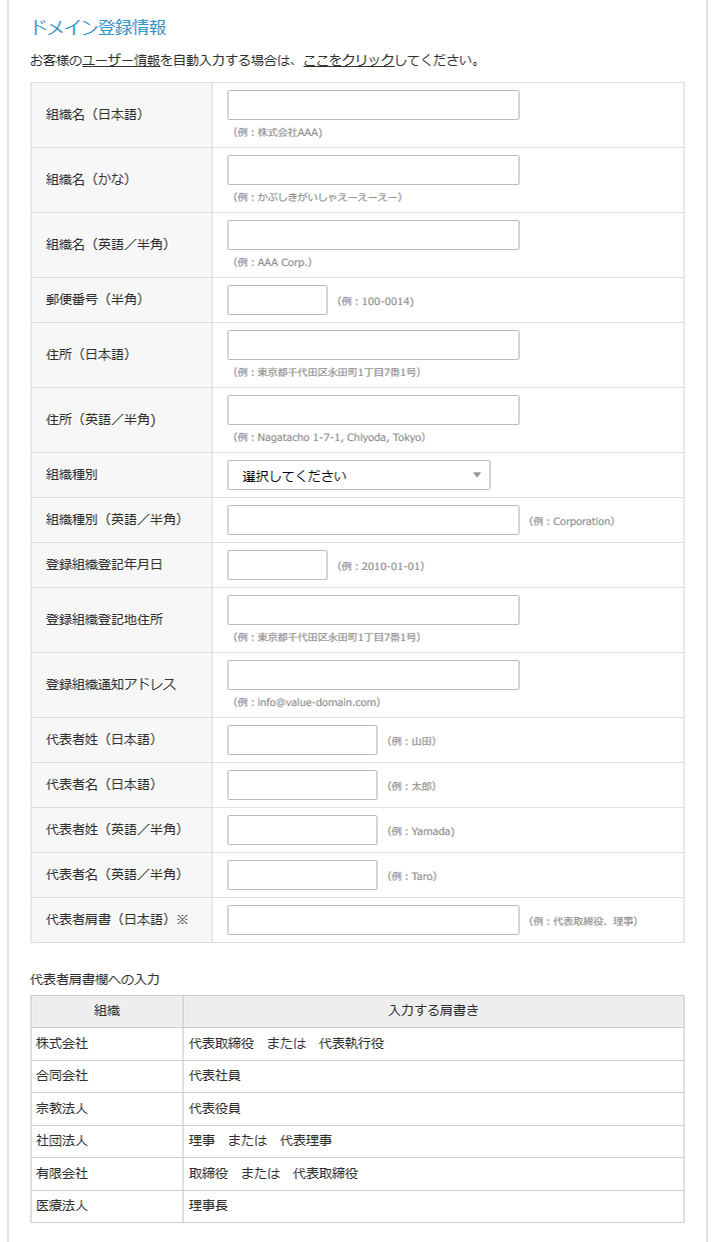法人・株式会社の『co.jp』ドメインを代理で取得する(バリュードメイン)
法人からWEBサイト制作の依頼を受けた際、代理で『co.jp』ドメインを取得する手続きについて。
『co.jp』は、属性型JPドメインと呼ばれる株式会社のみが取得できるドメインです。
『co.jp』は、1つの会社で1つしか取得できません。
もし、
- 株式会社ではない場合
- 登録するWhoisの内容に虚偽・誤りがあった場合
- 合併・組織名変更・事業譲渡以外で、複数のco.jpを取得した場合
ドメインの登録が強制的に削除されてしまいます。
『co.jp』ドメイン登録の事前準備・必要なもの(2点)
1.登記簿のコピー
提出する必要はありませんが、ドメイン登録の際、「登記年月日(会社設立日)」を入力する項目があります。
正確な情報を記載する必要がある為、その確認に利用します。
あらかじめ、依頼者から預かっておきましょう。
2.代表者の名刺
登録の際、組織代表者(基本的には社長)の情報を記入する項目があります。
以下の組織情報が後から見て分かるものであれば、名刺でなくても大丈夫です。
- 組織の名前
- 組織の電話番号
- 組織の住所
- 代表者の名前
- 代表者の読み仮名(英語表記用)
- 代表者の肩書
- 代表者のメールアドレス
『co.jp』ドメインの登録手順(全4ステップ)
バリュードメインでの『co.jp』登録手順です。
基本的には『.com』などと同じですが、より詳細な情報が求められます。
1.空きドメインの検索
希望の文字列を入力し、[検索する]をクリック。
もしそのドメインが空いていれば、購入ボタンが表示されますので[購入]を押します。
2.ドメイン担当者情報の入力
『属性型JPドメイン(CO.JP / OR.JP)の登録』画面が表示されます。
※支払い方法などについては、下記のページをご覧ください ↓
『.com』のような汎用ドメインを登録する際と大きく違うのが、『担当者ハンドル』を登録する必要がある点。
ハンドルというのは、個人情報のこと。
- 登録担当者ハンドル
- 技術連絡担当者ハンドル
二名分のハンドル登録が必要です。
ハンドルを新規登録すると、
【JPRS】担当者情報更新に関するご連絡
という件名でメールが届きますので、確実にメールが受信できるメールアドレスを登録してください。
登録担当者ハンドルとは?
WEBサイトの担当者です。
かっこで「同じ組織の方のみ」と記載してあるので、代理登録を行うあなたではなく、必ず組織に属してる担当者を登録しましょう。
基本的には、組織の代表者の情報を記入します。
技術連絡担当者ハンドルとは?
技術的な連絡を行う担当者なので、代理のあなたの情報を登録します。
3.ドメイン登録情報の入力
ドメイン登録情報には、制作するWEBサイトの組織情報を記載してください。
組織の情報を登録しても、支払いを行うのはバリュードメインを管理しているあなたのままです。
最後に[登録]ボタンを押して、『co.jp』ドメインの登録は完了です。
4.サーバー・ドメインの設定
24時間~48時間後にドメイン登録が反映されるので、あとはいつも通りサーバー・ドメインの設定を行ってください。